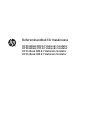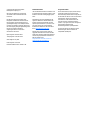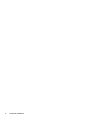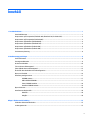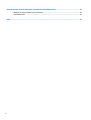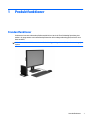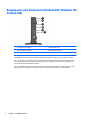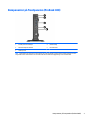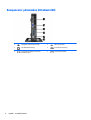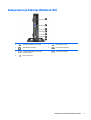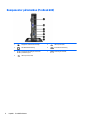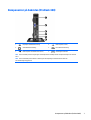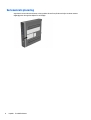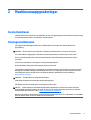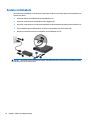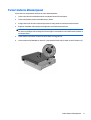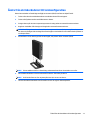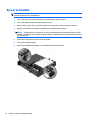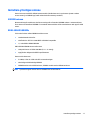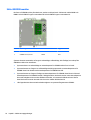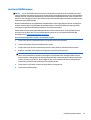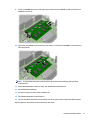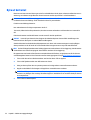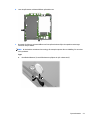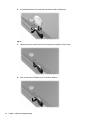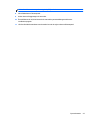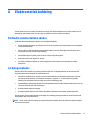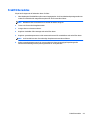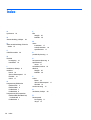HP EliteDesk 800 G1 Desktop Mini PC Bundle (ENERGY STAR) Referens guide
- Typ
- Referens guide

Referenshandbok för maskinvara
HP EliteDesk 800 G1 Stationär minidator
HP EliteDesk 705 G1 Stationär minidator
HP ProDesk 600 G1 Stationär minidator
HP ProDesk 400 G1 Stationär minidator
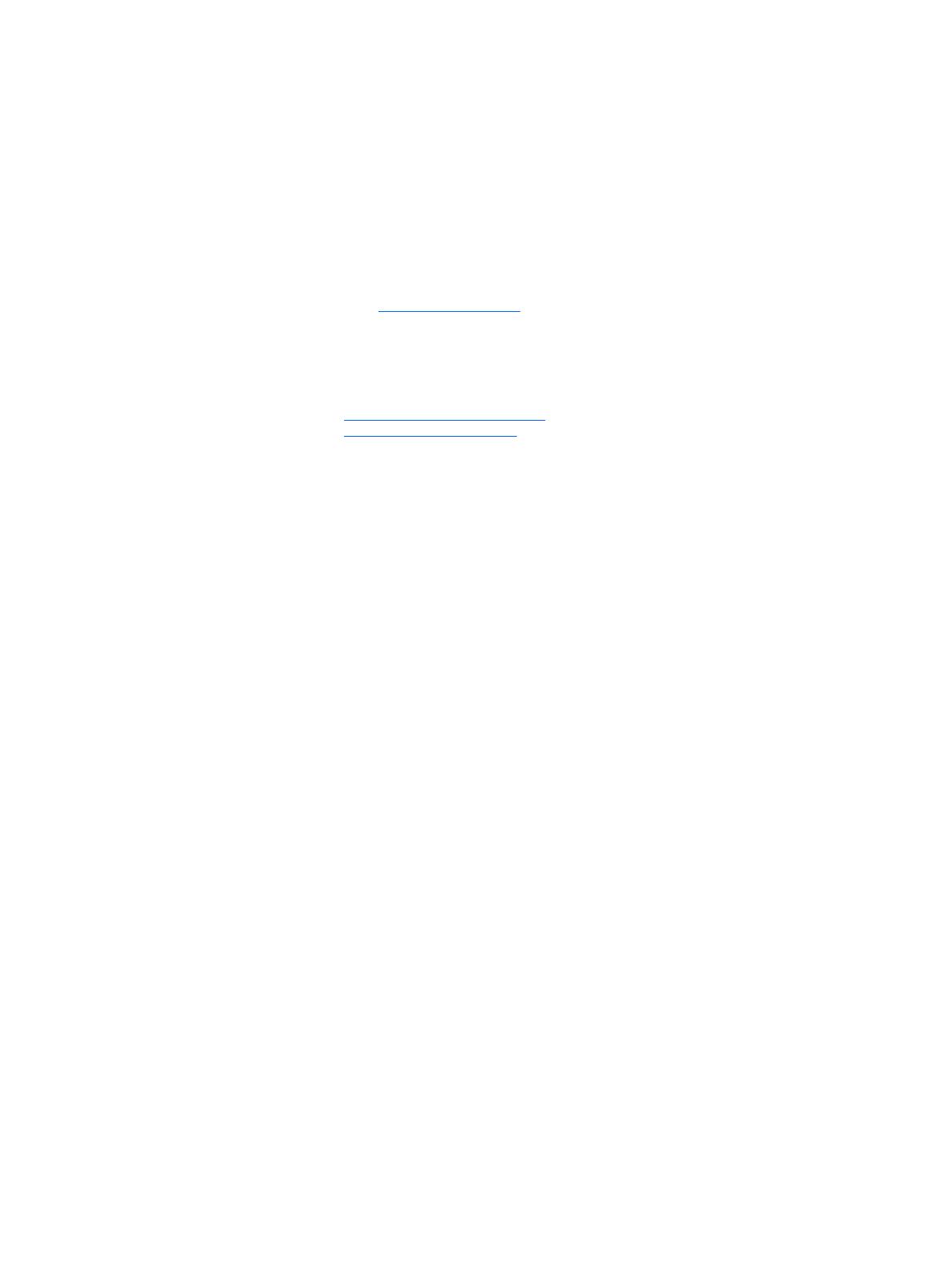
© Copyright 2014 Hewlett-Packard
Development Company, L.P.
Microsoft och Windows är registrerade
varumärken i USA som tillhör Microsoft-
koncernen.
Den här informationen kan ändras utan
föregående meddelande. Garantiansvar för
HP:s produkter och tjänster definieras i de
garantibegränsningar som medföljer sådana
produkter och tjänster. Ingenting i denna text
ska anses utgöra ytterligare garantiåtaganden.
HP ansvarar inte för tekniska fel,
redigeringsfel eller för avsaknad av
information i denna text.
Fjärde utgåvan: december 2014
Tredje utgåvan: november 2014
Andra utgåvan: maj 2014
Första utgåvan: mars 2014
Dokumentartikelnummer: 756961-104
Produktinformation
I den här handboken beskrivs funktioner som
är gemensamma för de flesta modeller. Vissa
funktioner är kanske inte tillgängliga på din
dator.
Alla funktioner finns inte tillgängliga i alla
utgåvor av Windows 8. Den här datorn kan
komma att kräva uppgraderade och/eller
separat köpta maskinvaror, drivrutiner och/
eller programvaror för att fullt utnyttja
funktionerna i Windows 8. Mer information
finns i
http://www.microsoft.com.
Den här datorn kan komma att kräva en
uppgraderad maskinvara och/eller en DVD-
enhet för att installera mjukvaran Windows 7
och fullt utnyttja funktionerna i Windows 7.
Mer information finns i
http://windows.microsoft.com/en-us/
windows7/get-know-windows-7.
Programvaruvillkor
Genom att installera, kopiera, hämta eller på
annat sätt använda programvara som är
förinstallerad på den här datorn samtycker du
till att bindas av villkoren i HP: s licensavtal för
slutanvändare. Om du inte godkänner
licensvillkoren är ditt enda alternativ att
returnera hela den oanvända produkten
(maskin- och programvara) inom 14 dagar för
att få pengarna tillbaka enligt
återbetalningsvillkoren på inköpsstället.
För mer information eller begäran om full
återbetalning för datorn kontaktar du
inköpsstället (försäljaren).

Om den här handboken
I den här handboken finns grundläggande information för uppgradering av HP stationära Business-
minidatorer.
VARNING: Den här typen av text ger information om att allvarliga personskador kan uppstå om
instruktionerna inte följs.
VIKTIGT: Den här typen av text innehåller varningar om att utrustningen kan förstöras eller information
förloras om inte instruktionerna följs.
OBS! Den här typen av text innehåller ytterligare viktig information.
iii

iv Om den här handboken

Innehåll
1 Produktfunktioner ........................................................................................................................................ 1
Standardfunktioner ............................................................................................................................................... 1
Komponenter på frontpanelen (EliteDesk 800, EliteDesk 705, ProDesk 600) .................................................... 2
Komponenter på frontpanelen (ProDesk 400) ..................................................................................................... 3
Komponenter på baksidan (EliteDesk 800) .......................................................................................................... 4
Komponenter på baksidan (EliteDesk 705) .......................................................................................................... 5
Komponenter på baksidan (ProDesk 600) ............................................................................................................ 6
Komponenter på baksidan (ProDesk 400) ............................................................................................................ 7
Serienumrets placering ......................................................................................................................................... 8
2 Maskinvaruuppgraderingar ............................................................................................................................ 9
Servicefunktioner .................................................................................................................................................. 9
Varningsmeddelanden .......................................................................................................................................... 9
Ansluta strömkabeln ........................................................................................................................................... 10
Ta bort datorns åtkomstpanel ............................................................................................................................ 11
Sätta tillbaka datorns åtkomstpanel .................................................................................................................. 12
Ändra från skrivbordsdator till tornkonfiguration ............................................................................................. 13
Byta ut en hårddisk .............................................................................................................................................. 14
Installera ytterligare minne ................................................................................................................................ 17
SODIMM-minnen ................................................................................................................................ 17
DDR3-SDRAM SODIMMs .................................................................................................................... 17
Sätta i SODIMM-moduler ................................................................................................................... 18
Installera SODIMM-minnen ............................................................................................................... 19
Byta ut batteriet .................................................................................................................................................. 22
Installera ett säkerhetslås .................................................................................................................................. 26
Kabellås ............................................................................................................................................. 26
Hänglås .............................................................................................................................................. 26
Bilaga A Elektrostatisk laddning ..................................................................................................................... 27
Förhindra elektrostatiska skador ....................................................................................................................... 27
Jordningsmetoder ............................................................................................................................................... 27
v

Bilaga B Riktlinjer för datoranvändning, rutinskötsel och fraktförberedelse ...................................................... 28
Riktlinjer för datoranvändning och rutinskötsel ................................................................................................ 28
Fraktförberedelse ................................................................................................................................................ 29
Index ............................................................................................................................................................. 30
vi

1 Produktfunktioner
Standardfunktioner
Funktionerna kan variera beroende på vilken modell du har. Om du vill få en fullständig förteckning över
maskin- och programvara som är installerad på datorn kan du köra diagnostikverktyget (finns bara i vissa
datormodeller).
OBS! Denna datormodell kan användas i stående eller liggande läge. Stativet för stående orientering säljs
separat.
Standardfunktioner 1

Komponenter på frontpanelen (EliteDesk 800, EliteDesk 705,
ProDesk 600)
1 Strömbrytare med två lägen 4 Laddande USB 3.0-port
2 Aktivitetslampa för hårddisk 5 Mikrofon-/hörlurskontakt
3 USB 3.0-port 6 Hörlurskontakt
OBS! Den laddande USB 3.0-porten kan användas för att ladda upp andra enheter, till exempel en smartphone.
Laddningsfunktionen kan användas när datorns strömkabel är ansluten till ett vägguttag, även när datorn är avstängd.
OBS! När en enhet ansluts till mikrofon-/hörlurskontakten visas en dialogruta som frågar om du vill använda kontakten
som mikrofoningång eller headset. Du kan ändra konfigurationen för kontakten när du vill genom att dubbelklicka på
ikonen Audio Manager i Aktivitetsfältet i Windows.
OBS! Strömlampan lyser vanligtvis vit när strömmen är på. Om den blinkar rött finns det ett problem med datorn och en
diagnostikkod visas. Information om hur du tolkar koden finns i handboken Uppgraderings- och servicehandbok.
2 Kapitel 1 Produktfunktioner

Komponenter på frontpanelen (ProDesk 400)
1 Strömbrytare med två lägen 4 Mikrofonuttag
2 Aktivitetslampa för hårddisk 5 Hörlurskontakt
3USB 3.0-portar
OBS! Strömlampan lyser vanligtvis vit när strömmen är på. Om den blinkar rött finns det ett problem med datorn och en
diagnostikkod visas. Information om hur du tolkar koden finns i handboken Uppgraderings- och servicehandbok.
Komponenter på frontpanelen (ProDesk 400) 3

Komponenter på baksidan (EliteDesk 800)
1 DisplayPort-bildskärmsanslutningar 4 USB 3.0-portar (blå)
2
VGA-bildskärmsanslutning 5 RJ-45 nätverksanslutning
3
Kontakt för ljudutgång för strömsatta
ljudenheter (grön)
6 Anslutning för nätsladd
4 Kapitel 1 Produktfunktioner

Komponenter på baksidan (EliteDesk 705)
1 DisplayPort-bildskärmsanslutningar 5 USB 2.0-portar (svarta)
2
VGA-bildskärmsanslutning 6 RJ-45 nätverksanslutning
3
Kontakt för ljudutgång för strömsatta
ljudenheter (grön)
7 Anslutning för nätsladd
4
USB 3.0-portar (blå)
Komponenter på baksidan (EliteDesk 705) 5

Komponenter på baksidan (ProDesk 600)
1 DisplayPort-bildskärmsanslutningar 5 USB 3.0-portar (blå)
2
VGA-bildskärmsanslutning 6 RJ-45 nätverksanslutning
3
Kontakt för ljudutgång för strömsatta
ljudenheter (grön)
7 Anslutning för nätsladd
4
USB 2.0-portar (svarta)
6 Kapitel 1 Produktfunktioner

Komponenter på baksidan (ProDesk 400)
1 DisplayPort-bildskärmsanslutning 4 USB 2.0-portar (svarta)
2
VGA-bildskärmsanslutning 5 RJ-45 nätverksanslutning
3
USB 2.0-portar med utökad ström (svart) 6 Anslutning för nätsladd
OBS! De två övre USB-portarna har ytterligare strömkapacitet för att stödja externa miniexpansionshylsor för stationär
dator.
OBS! De två nedre USB-portarna stöder en väckning från strömsparläge om det alternativet aktiveras i
datorinställningsverktyget (F10).
Komponenter på baksidan (ProDesk 400) 7

Serienumrets placering
Varje dator har ett unikt serienummer och ett produkt-ID som finns på datorns hölje. Ha dessa nummer
tillgängliga när du ringer kundtjänst för att få hjälp.
8 Kapitel 1 Produktfunktioner

2 Maskinvaruuppgraderingar
Servicefunktioner
I den här datorn finns funktioner som underlättar service och uppgraderingar. Oftast behövs det inga verktyg
för de installationsprocedurer som beskrivs i det här kapitlet.
Varningsmeddelanden
Läs noggrant alla tillämpliga instruktioner, meddelanden och varningar i den här handboken före
uppgradering.
VARNING: Minska risken för personskador orsakade av elektriska stötar, varma ytor eller brand:
Ta ut nätsladden ur vägguttaget och låt de inre systemkomponenterna svalna innan du vidrör dem.
För inte in telekommunikations- eller telefonanslutningar i nätverkskontakterna (Network Interface
Controller).
Ta inte bort jordkontakten. Jordningen är en viktig säkerhetsfunktion.
Anslut nätsladden till ett jordat nätuttag som är lätt att komma åt.
Läs Säkerhet och arbetsmiljö för att minska risken för allvarliga skador. Den beskriver en korrekt utformad
arbetsplats, installation, lämplig arbetsställning samt hälso- och arbetstips för datoranvändare. Här finns
också viktig information om elektricitet och mekanisk säkerhet. Handboken finns på webben på
http://www.hp.com/ergo.
VARNING: Strömförande och rörliga delar på insidan.
Frånkoppla strömmen till utrustningen innan höljet avlägsnas.
Sätt tillbaka och sätt fast höljet innan utrustningen strömförs igen.
VIKTIGT: Statisk elektricitet kan skada de elektriska komponenterna i datorn eller extrautrustningen.
Innan du påbörjar dessa procedurer ser du till att du är fri från statisk elektricitet genom att ta i ett jordat
metallföremål. Mer information finns i
Elektrostatisk laddning på sidan 27.
När datorn är ansluten till nätström är moderkortet alltid spänningsförande. Ta ut nätsladden ur strömkällan
innan du öppnar datorn för att inte skada inre komponenterna.
Servicefunktioner 9

Ansluta strömkabeln
När du ansluter strömkabeln är det viktigt att följa stegen nedan för att försäkra dig om att strömkabeln inte
lossnar från datorn.
1. Anslut honänden på strömkabeln till strömkabelblocket (1).
2. Anslut den andra änden av strömkabeln till ett vägguttag (2).
3. Anslut den runda änden av strömförsörjningskabeln till strömkabelanslutningen på datorns baksida (3).
4. Dra strömkabeln genom klämfästet för att förhindra att sladden lossnar från datorn (4).
5. Rulla ihop eventuellt överskott av nätsladdar med medföljande rem (5).
VIKTIGT: Misslyckas du med att säkra nätsladden med klämfästet kan resultatet bli att nätsladden lossnar
från datorn och att du förlorar data.
10 Kapitel 2 Maskinvaruuppgraderingar

Ta bort datorns åtkomstpanel
För att nå de inre komponenterna måste du ta bort åtkomstpanelen:
1. Ta bort eller skruva loss säkerhetsenheter som hindrar datorn från att öppnas.
2. Ta bort alla flyttbara medier som USB-minnen ur datorn.
3. Stäng av datorn på rätt sätt via operativsystemet och stäng sedan av eventuella externa enheter.
4. Koppla ur nätsladden från eluttaget och koppla bort eventuella externa enheter.
VIKTIGT: Så länge datorn är ansluten till ett eluttag är moderkortet alltid spänningsförande, oavsett
om datorn är påslagen eller avstängd. Du måste koppla ur nätsladden för att undvika skador på datorns
inre komponenter.
5. Ta bort datorn från stativet om den står på ett sådant och lägg den ner.
6. Lossa tumskruven på baksidan av datorn (1), skjut panelen framåt och lyft sedan av den från datorn (2).
Ta bort datorns åtkomstpanel 11

Sätta tillbaka datorns åtkomstpanel
Placera panelen på datorn och skjut den sedan bakåt (1) och dra åt tumskruven (2) för att säkra panelen på
plats.
12 Kapitel 2 Maskinvaruuppgraderingar

Ändra från skrivbordsdator till tornkonfiguration
Datorn kan användas i stående läge med hjälp av ett stativ (tillval) som finns att köpa från HP.
1. Ta bort eller skruva loss säkerhetsenheter som hindrar datorn från att öppnas.
2. Ta bort alla flyttbara medier som USB-minnen ur datorn.
3. Stäng av datorn på rätt sätt via operativsystemet och stäng sedan av eventuella externa enheter.
4. Koppla ur nätsladden från eluttaget och koppla bort eventuella externa enheter.
VIKTIGT: Så länge datorn är ansluten till ett eluttag är moderkortet alltid spänningsförande, oavsett
om datorn är påslagen eller avstängd. Du måste koppla ur nätsladden för att undvika skador på datorns
inre komponenter.
5. Placera datorn så att dess högra sida är vänd uppåt, och placera datorn i stativet (tillval).
OBS! För att stabilisera datorn i stående läge, rekommenderar HP att du använder en tornfot.
6. Sätt tillbaka nätsladden och eventuella externa enheter. Sätt sedan på datorn.
OBS! Se till att det finns ett fritt utrymme på minst 10,2 cm runt om datorn.
7. Lås fast alla säkerhetsenheter som skruvades loss när du tog bort åtkomstpanelen.
Ändra från skrivbordsdator till tornkonfiguration 13

Byta ut en hårddisk
OBS! Se till att alltid säkerhetskopiera data på den gamla hårddisken innan den tas bort, så att du kan
överföra alla data till den nya hårddisken.
1. Ta bort eller skruva loss säkerhetsenheter som hindrar datorn från att öppnas.
2. Ta bort alla flyttbara medier som USB-minnen ur datorn.
3. Stäng av datorn på rätt sätt via operativsystemet och stäng sedan av eventuella externa enheter.
4. Koppla ur nätsladden från eluttaget och koppla bort eventuella externa enheter.
VIKTIGT: Så länge datorn är ansluten till ett eluttag är moderkortet alltid spänningsförande, oavsett
om datorn är påslagen eller avstängd. Du måste koppla ur nätsladden för att undvika skador på datorns
inre komponenter.
5. Ta bort datorn från stativet om den står på ett sådant.
6. Ta bort datorns åtkomstpanel.
7. Koppla bort hårddiskens strömkabel (1) och datakabel (2) från moderkortet.
14 Kapitel 2 Maskinvaruuppgraderingar
Sidan laddas...
Sidan laddas...
Sidan laddas...
Sidan laddas...
Sidan laddas...
Sidan laddas...
Sidan laddas...
Sidan laddas...
Sidan laddas...
Sidan laddas...
Sidan laddas...
Sidan laddas...
Sidan laddas...
Sidan laddas...
Sidan laddas...
Sidan laddas...
-
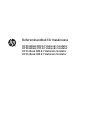 1
1
-
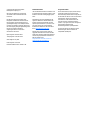 2
2
-
 3
3
-
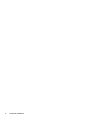 4
4
-
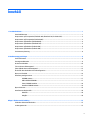 5
5
-
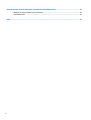 6
6
-
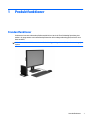 7
7
-
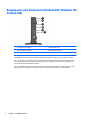 8
8
-
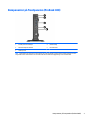 9
9
-
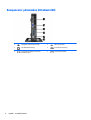 10
10
-
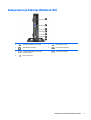 11
11
-
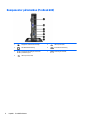 12
12
-
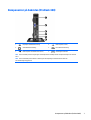 13
13
-
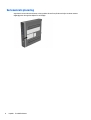 14
14
-
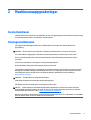 15
15
-
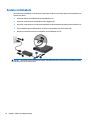 16
16
-
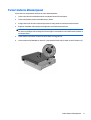 17
17
-
 18
18
-
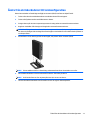 19
19
-
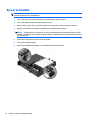 20
20
-
 21
21
-
 22
22
-
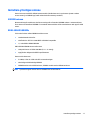 23
23
-
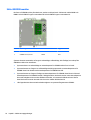 24
24
-
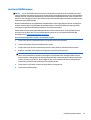 25
25
-
 26
26
-
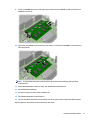 27
27
-
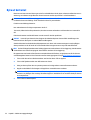 28
28
-
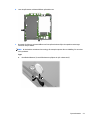 29
29
-
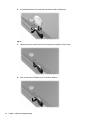 30
30
-
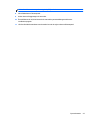 31
31
-
 32
32
-
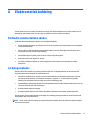 33
33
-
 34
34
-
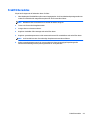 35
35
-
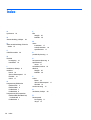 36
36
HP EliteDesk 800 G1 Desktop Mini PC Bundle (ENERGY STAR) Referens guide
- Typ
- Referens guide
Relaterade papper
-
HP EliteDesk 800 35W G2 Desktop Mini PC Referens guide
-
HP 260 G2 Desktop Mini PC Referens guide
-
HP 260 G1 Desktop Mini PC Referens guide
-
HP ProDesk 600 G3 Desktop Mini PC (ENERGY STAR) Referens guide
-
HP EliteDesk 800 G1 Tower PC (ENERGY STAR) Bundle Referens guide
-
HP EliteDesk 705 35W G4 Desktop Mini PC Referens guide
-
HP EliteDesk 705 G3 Base Model Desktop Mini PC Referens guide
-
HP ProDesk 400 G1 Microtower PC Referens guide
-
HP ProDesk 490 G1 Microtower PC Referens guide
-
HP ProDesk 400 G1 Small Form Factor PC Referens guide